¿Método para convertir FLV a M4V con la mejor experiencia de usuario?
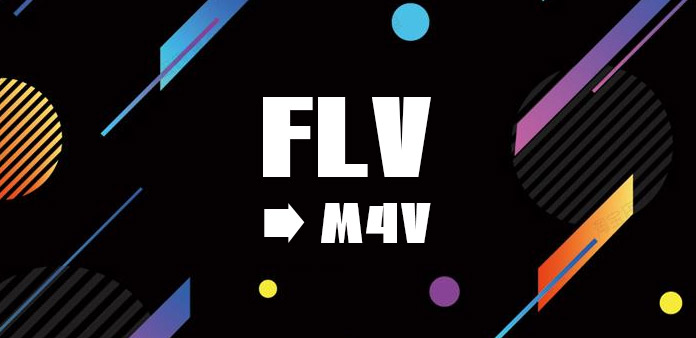
FLV es una nueva generación de video que se utiliza en varios sitios para compartir, y es el formato de transmisión de video más utilizado y de mayor crecimiento en la actualidad. Este formato está desarrollado en base al algoritmo de compresión de las empresas Sorenson. El formato FLV no solo es fácil de importar a Flash rápidamente, sino que también puede desempeñar un papel importante en la protección de los derechos de autor y se puede reproducir sin un reproductor de video local de Microsoft o REAL.
M4V es un formato de archivo de video estándar creado por Apple. Este formato se usa para iPod, iPhone y PlayStation Portable. Este formato se basa en la segunda edición de codificación MPEG-4. M4V se utiliza en sitios de video a pedido de red y en el formato de video de los dispositivos portátiles, que es un tipo especial de formato MP4, el sufijo de este formato es .MP4 o.M4V, su codificación de video adopta H264 o H264 / AVC, audio la codificación adopta AAC. Al usar la codificación H264 HD, en comparación con el On2 VP6 tradicional, H263, Divx, etc., puede lograr una resolución más alta con un volumen más pequeño.
Se enfrentará al problema de que no puede reproducir archivos FLV cuando desee disfrutar de sus películas FLV favoritas en algunos dispositivos portátiles. Entonces debes convertir FLV a M4V, MP4, MOV, etc. Y Tipard FLV Converter es la mejor opción para satisfacer su necesidad. Puede ayudarlo a convertir FLV a MP4 y otros formatos de video populares fácilmente.
A continuación, la guía le mostrará cómo convertir FLV a M4V en iPhone, iPad, iPod, etc. para un mejor disfrute.
Cargar archivo a Tipard FLV Converter
Instale y ejecute Tipard FLV Converter, luego puede importar los archivos FLV que desea convertir haciendo clic en el botón "Archivo" - "Agregar video" o "Agregar carpeta". O puede arrastrar los archivos al programa directamente.

Establecer M4V como formato de salida
Haga clic en el pequeño botón de triángulo inverso en el cuadro de perfil, habrá una lista desplegable de "Perfil" y elija M4V como formato de salida. O puede seleccionar el formato M4V compatible con su reproductor multimedia como formato de salida. Por ejemplo, puede configurar el formato iPad M4V Video (.m4v) para que se adapte a su iPad.
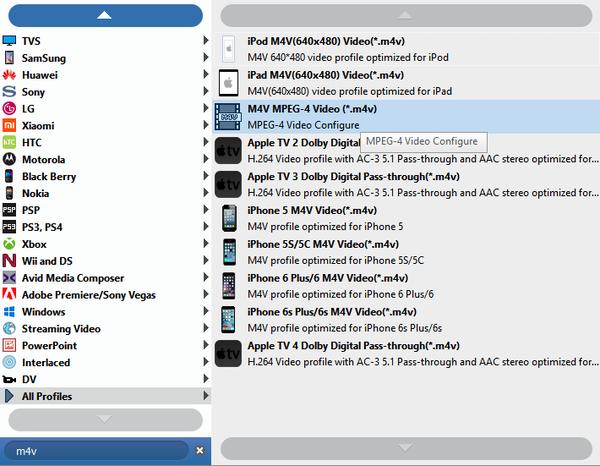
Configuración del Perfil
Puede ajustar la configuración del perfil de salida para mejorar su video. Este potente software convertidor FLV puede ayudarlo a ajustar ambas configuraciones de video, como Encoder, Bitrate, Resolution, Frame rate y Audio, como Encoder, Sample rate, Channels, Bitrate.
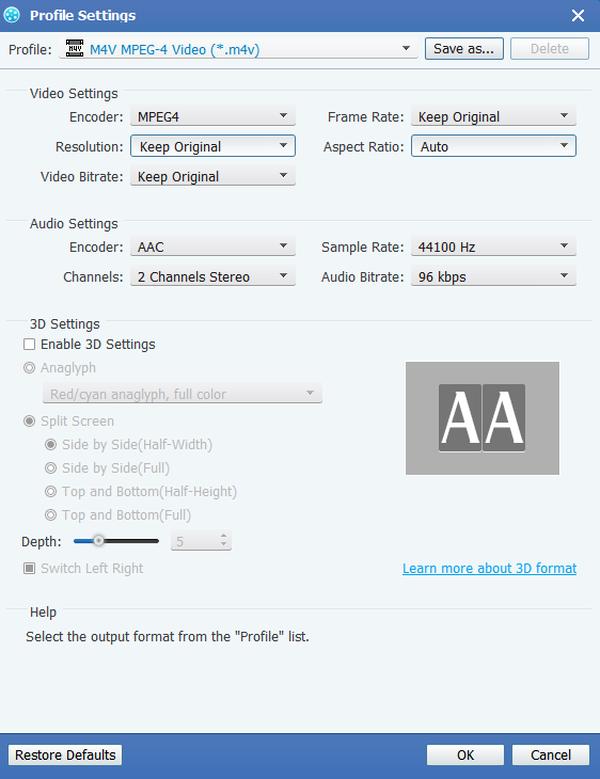
Editar videos
Le permite mejorar su efecto de video ajustando Brillo, Saturación, Contraste, Tono y Volumen de los videos. Al mismo tiempo, puede Recortar la región de reproducción, Combinar varios archivos en uno, Recortar la duración del video, así como marcar con agua su video para hacer que su video sea especial.

Convierte FLV a M4V
Después de todas las configuraciones, haga clic en el botón Convertir para convertir videos FLV a formato M4V, y obtendrá videos de alta calidad luego de un tiempo.








